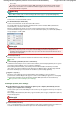Operation Manual
A
4 of Letter.
A
ls u twee of meer documenten vanuit de ADF (automatische documentinvoer) wilt scannen,
kunt u geen documenten van verschillende formaten tegelijk scannen, zelfs niet als de Auto-
mode (Auto Mode) is ingesteld.
Opmerking
Voor Moiré-reductie stelt u het Documenttype (Document Type) in op Tijdschrift (Magazine).
Kleurenmodus (Color Mode)
Selecteer hoe u het document wilt scannen.
Documentformaat (Document Size)
Selecteer het formaat van het document dat u wilt scannen.
A
ls u beide zijden van de documenten automatisch wilt scannen vanuit de ADF (automatische
documentinvoer), selecteert u A4 of Letter.
Wanneer u Aangepast (Custom) selecteert, wordt een dialoogvenster geopend waarin u het
documentformaat kunt opgeven. Selecteer een van de Eenheden (Units), voer de Breedte (Width) en
Hoogte (Height) in en klik op OK.
Belangrijk
Wanneer u Automatisch detecteren (Auto Detect) selecteert, wordt de afbeelding mogelijk niet
gescand op de juiste positie en het juiste formaat. Wijzig het formaat in dat geval in het
werkelijke documentformaat (A4, Letter enz.). Lijn een hoek van het document uit met de hoe
k
bij de pijl van de glasplaat.
Resolutie (Resolution)
Hier kunt u de resolutie selecteren waarmee documenten moeten worden gescand.
Resolutie
Scannerstuurpr. gebruiken (Use the scanner driver)
Schakel dit selectievakje in om het scherm van ScanGear (scannerstuurprogramma) weer te geven
en geavanceerde instellingen voor het scannen te definiëren.
De instellingen Kleurenmodus (Color Mode), Documentformaat (Document Size), Resolutie
(Resolution) en andere instellingen in het dialoogvenster Opslaan (Save) worden uitgeschakeld.
Geef deze instellingen op in het scherm van ScanGear (scannerstuurprogramma).
Opgeven... (Specify...)
Klik hierop om het dialoogvenster Scaninstellingen (Scan Settings) te openen, waarin u
geavanceerde scaninstellingen kunt opgeven. U kunt ook de instellingen opgeven voor het tegelijk
scannen van beide zijden van de documenten vanuit de ADF (automatische documentinvoer).
Dialoogvenster Scan-instellingen (Scan Settings)
Instellingen opslaan (Save Settings)
De afbeelding na het scannen automatisch opslaan op de computer (Automatically save the
image to your computer after scanning it)
Selecteer deze optie om de afbeeldingen na het scannen op de opgegeven manier op de computer
op te slaan.
De instellingen Bestandsnaam (File name), Type bestanden (Save as type) en Opslaan in (Save in)
worden weergegeven.
Belangrijk
A
ls u deze functie selecteert, kunt u geen wachtwoorden voor PDF-bestanden instellen.
Bestandsnaam (File name)
Voer een bestandsnaam in voor de afbeelding die u wilt opslaan (maximaal 32 tekens). Wanneer u
meerdere bestanden opslaat, worden 4 cijfers aan elke bestandsnaam toegevoegd.
Pagina 564 van 1043 pagina'sDialoogvenster Opslaan (Scherm voor modus eenmaal klikken)